Consideración de impresión! : Si se va a realizar una copia impresa de este tema, considere cambiar la orientación de la impresora a Horizontal para que las capturas de pantalla más grandes se impriman de la forma más completa posible.
El usuario puede modificar el Programa de envío de una orden abriendo la línea de la orden de venta a través de Entrada de orden > Archivo > Orden de venta > Abrir o mediante esta opción.
Entrada de pedidos > Transacciones > Programación de envíos
Seleccione para ubicar el cronograma de envío por número de cliente, orden de compra del cliente, número de pieza o número de pedido. Haga clic en Aceptar :

Desde la búsqueda localice el registro de horario de envío deseado.
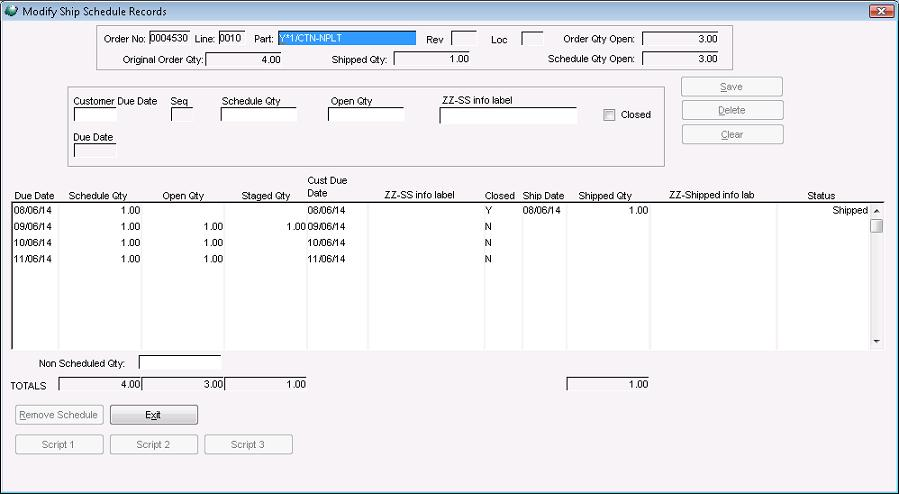
Si hay una cantidad no programada , se puede programar otro envío contra esta cantidad. Ingrese la fecha de vencimiento del cliente , Schedule Qty , Open Qty y, si lo desea, cualquier información (etiquetada con la etiqueta de información ZZ-SS en este ejemplo); haga clic en Guardar .
Si la opción Entrada de pedido avanzada Calcular fecha de envío para programaciones de envío está activa, el campo/columna Fecha de vencimiento se vuelve a titular Fecha de envío . Haga clic en el enlace para revisar la explicación de la opción para comprender cuándo se completará o no este campo y cómo se calcula.
Para modificar una secuencia de envío existente, haga doble clic en la línea y cambie la fecha de vencimiento del cliente , la cantidad programada , la cantidad abierta , cualquier información y el estado Cerrado . Haga clic en Guardar después de realizar cualquier cambio. Nota : Las secuencias que se han enviado/facturado no se pueden modificar.
Si un registro de programa de envío tiene una cantidad en un envío por etapas , la cantidad correspondiente aparecerá en el campo Cantidad por etapas. Nota : La cantidad preparada no se ha enviado realmente, por lo que no reduce la cantidad abierta .
Una vez que se haya enviado realmente un envío programado, aparecerá en el lado derecho de la pantalla con una Fecha de envío y una Cantidad de envío .
La columna Estado mostrará: Enviado si el cronograma se envió pero no se seleccionó para facturación; Factura abierta si el cronograma se seleccionó para la facturación pero no se colocó en un lote; y si el cronograma se ha incluido en un lote de facturas, se mostrará el número de lote.
Para eliminar un envío programado, haga doble clic en la línea y haga clic en Eliminar . Para eliminar todo el programa de envío, haga clic en el botón Eliminar programa.
Haga clic en Salir para seleccionar otro horario de envío para mantener. Nota: El total de la cantidad abierta debe ser igual a la cantidad abierta de la orden antes de salir de esta pantalla.
Vista
¡Consideraciones para la impresión!: Si se va a hacer una copia impresa de este tema, considere cambiar la orientación de la impresora a Horizontal para que las capturas de pantalla más grandes se impriman de la manera más completa posible.
Este programa permite al usuario ver el cronograma de envío de una línea de pedido sin realizar cambios en él.
Para ver la tabla del asignador de conversión de datos "Maestro de programación de envío de órdenes de venta", haga clic aquí .
Para ver la tabla del asignador de conversión de datos "Envíos programados de envío de órdenes de venta", haga clic aquí .
Entrada de pedidos > Ver > Horario de envío
Seleccione para ubicar el cronograma de envío por número de cliente, orden de compra del cliente, número de pieza o número de pedido. Haga clic en Aceptar: 
Desde la búsqueda localice el registro de horario de envío deseado.

La información de esta pantalla no se puede modificar. Consulte Entrada de pedidos > Transacciones > Horario de envío para obtener información sobre los campos en la pantalla.
La opción de Eliminar programación no está disponible en el modo de vista. Haga clic en Salir para seleccionar otro horario de envío para ver.
Otras versiones
- Próximamente...